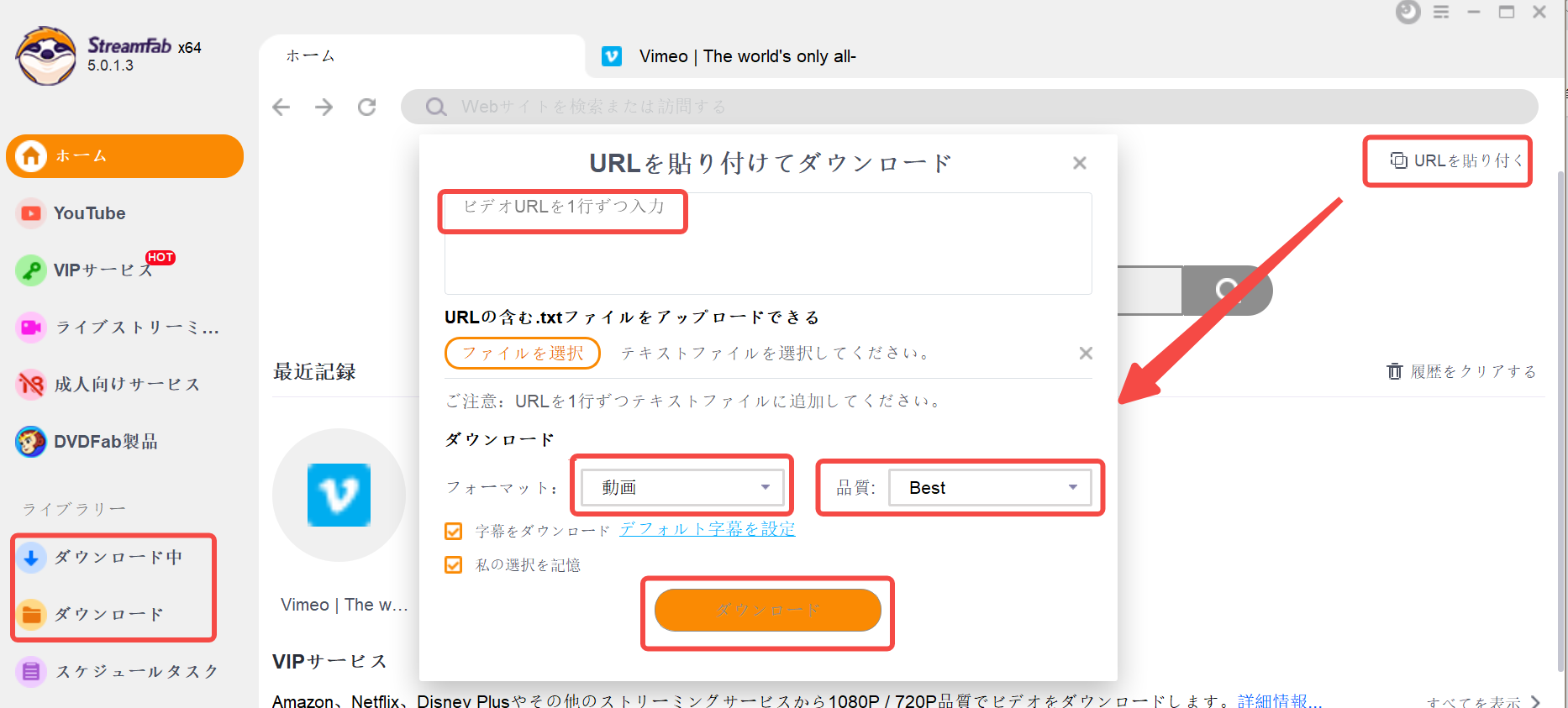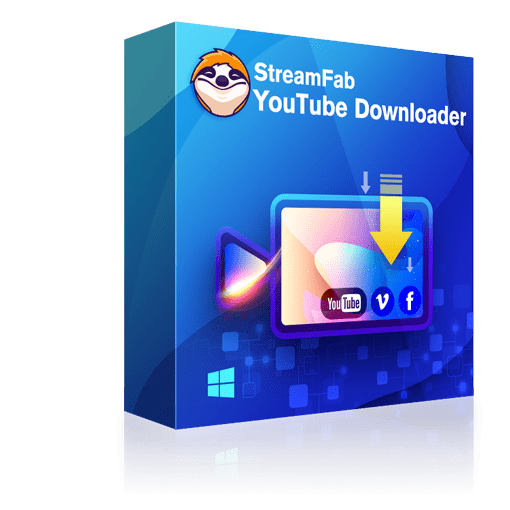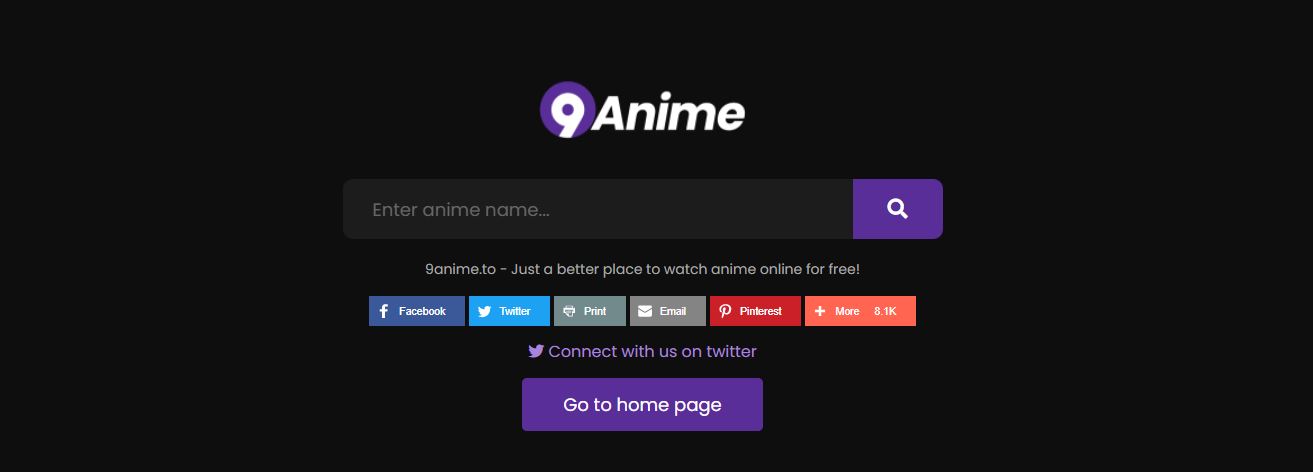【100%成功】オープンレック(OPENREC)の動画をPCにダウンロード保存する方法!
要約: オープンレックとは、ABEMAを運営するサイバーエージェントの子会社によるライブ配信サービス。ゲーム配信やeスポーツ配信に特化しており、ゲームプレイスキルが高く面白い配信者さんが多いのが特徴です。オープンレックのアーカイブ動画をPCにダウンロードしたい方々のため、StreamFab DRM M3U8 ダウンローダーがおすすめ。業界トップレベルの技術が搭載されているため、99%の成功率を誇っています。
ゲーム配信やeスポーツ配信に特化したライブ配信サービス、オープンレック。最大級のeスポーツイベント例えば、openrecがlckを運営するなど、ライブ配信以外のイベントにも力を入れています。審査を通過した配信者のみが配信を行うシステムであるため、配信者のゲームスキルが他サービスよりも高め。「推しがオープンレックに移動したから、オープンレックを使うようになった」という視聴者さんも多いですね。本記事では、そんなオープンレックのアーカイブ動画を確実に保存できる方法を紹介しますので、推しの配信をオフラインで楽しみたい方は必読です。
オープンレック(OPENREC)無料?そのメリットは?
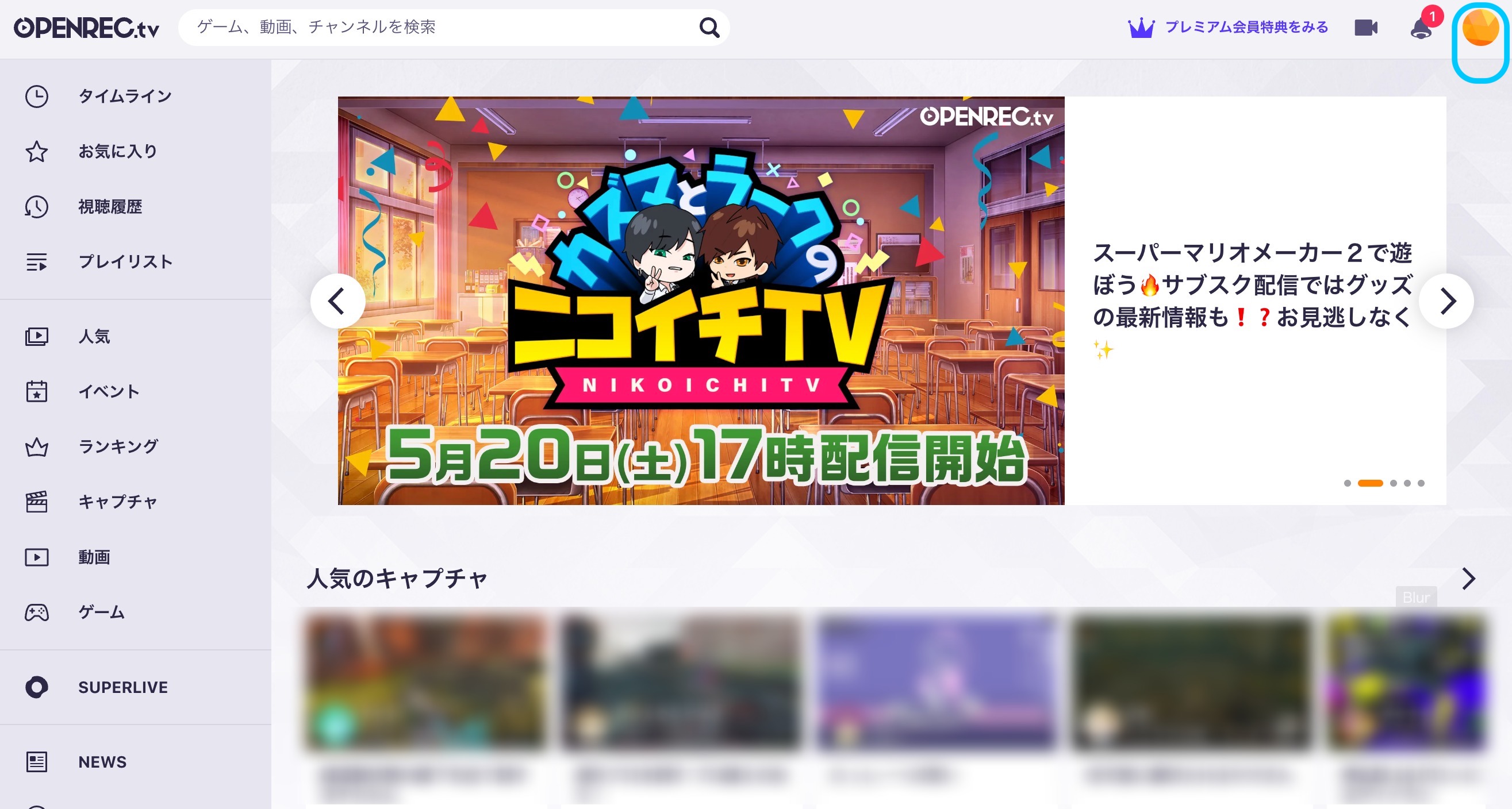
結論からお伝えすると、広告表示があるもののオープンレックは無料で利用可能です。有料のプレミアムプラン(Webブラウザ版月額550円、アプリ版月額720円)にアップグレードすると、広告をカットできたり、追いかけ再生ができたり、スタンプ機能が使えたり、さらに充実した機能が利用できるようになります。配信者として収益化する場合は、プレミアムコースへの加入が必須ですので、覚えておきましょう。
オープンレックのメリットとデメリット
オープンレックの最大のメリットは、質の高いゲーム配信動画が数多く配信されているところ。配信慣れしているライバーも多く、中には芸能人のゲーム配信動画もあります。ゲームタイトルから検索ができるため、今ハマっているゲームの配信だけを視聴しまくる…なんて使い方も可能です。または、openrec lckのような公式で大人気のゲーム試合が生配信しています。
一方、有料プランに加入していない一般会員の場合、アーカイブ動画は1日に2本までしか視聴できません。また、10分に1本の割合で広告が挿入される点にも注意。またフォロワーが1000人未満の場合、直近60日以内の視聴者が100人未満の動画は削除されてしまいます。お気に入りの動画を永久的に保存したい場合はダウンロードするようにしましょう。
オープンレック(OPENREC)動画をダウンロードする方法
オープンレックの動画をMP4としてダウンロードすれば、少ない容量でお気に入りの配信を永久的に保存できます。MP4はさまざまなデバイスと互換性がありますので、特別な再生ソフトをインストールすることなく、スマホやパソコン、ゲーム機などで簡単に再生可能です。
【Windows&Mac】StreamFab YouTube ダウンローダーでOPENRECをPCにダウンロード
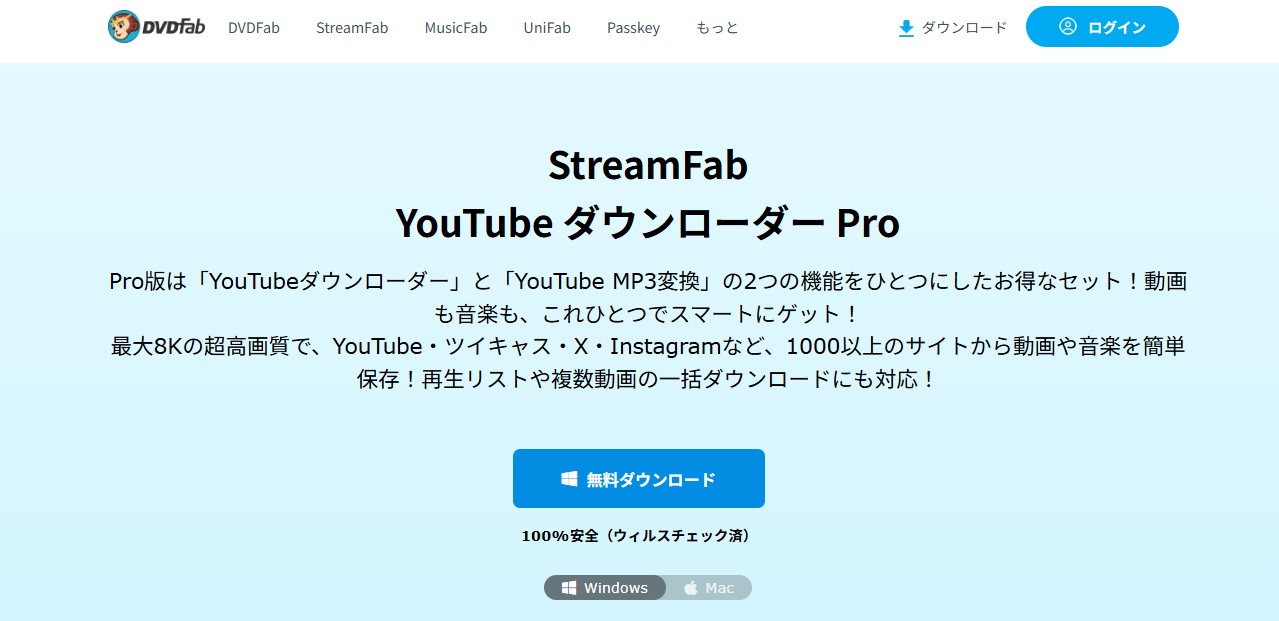
StreamFab YouTube ダウンローダーは、Youtubeのような無料オンラインサイトやSNSサイトだけではなく、一部のM3U8形式の動画もダウンロードできるソフトです。業界トップレベルの技術が搭載されているため、ダウンロード力は最強。99%の確率でダウンロードが成功するだけでなく、GPUハードウェアアクセラレーション技術で、高速ダウンロードできます。
OPENRECをMP4形式で保存するので、同社が開発するソフトと連携して簡単にDVD化やブルーレイ化ができます。内蔵のブラウザでソフト内にウェブサイトを開くので、とても便利です。
OPENRECだけではなく、ツイキャス、大原講義、Sportsbullなど1000+の動画サイトに対応しています。無料体験をサポートしているので、対応しているかどうか事前に試してください。
〈StreamFab YouTube ダウンローダーの特徴〉
- OPENREC含めて数多くのウェブサイトに対応している
- 一部のM3U8技術のストリーミング動画をMP4/MKVでダウンロードできる
- 最大8Kの高画質で動画を保存できる
- 広告をカットした状態でダウンロードできる
- オーディオと字幕言語を複数の言語から選択できる
- 字幕を動画に埋め込むだけでなくSRTファイルとしても保存できる
- 動画を5本までまとめてダウンロードできる
- タイトルやキャスト情報などを含むメタデータも保存できる
- 完全日本語対応!マニュアルも豊富なので初心者に優しい
OPENREC動画をダウンロードする操作方法
オープンレックでアーカイブ動画を視聴する場合は、無料プランであってもアカウントでのログインが必要です。StreamFabでダウンロードする際もブラウザでOPENRECにログインする必要がありますので、事前にアカウントを作成しておいてください。無料体験の場合はStreamFabのアカウントが不要です。
手順1.ソフトを起動して上部にある検索ボックスにオープンレックのURLをコピペする
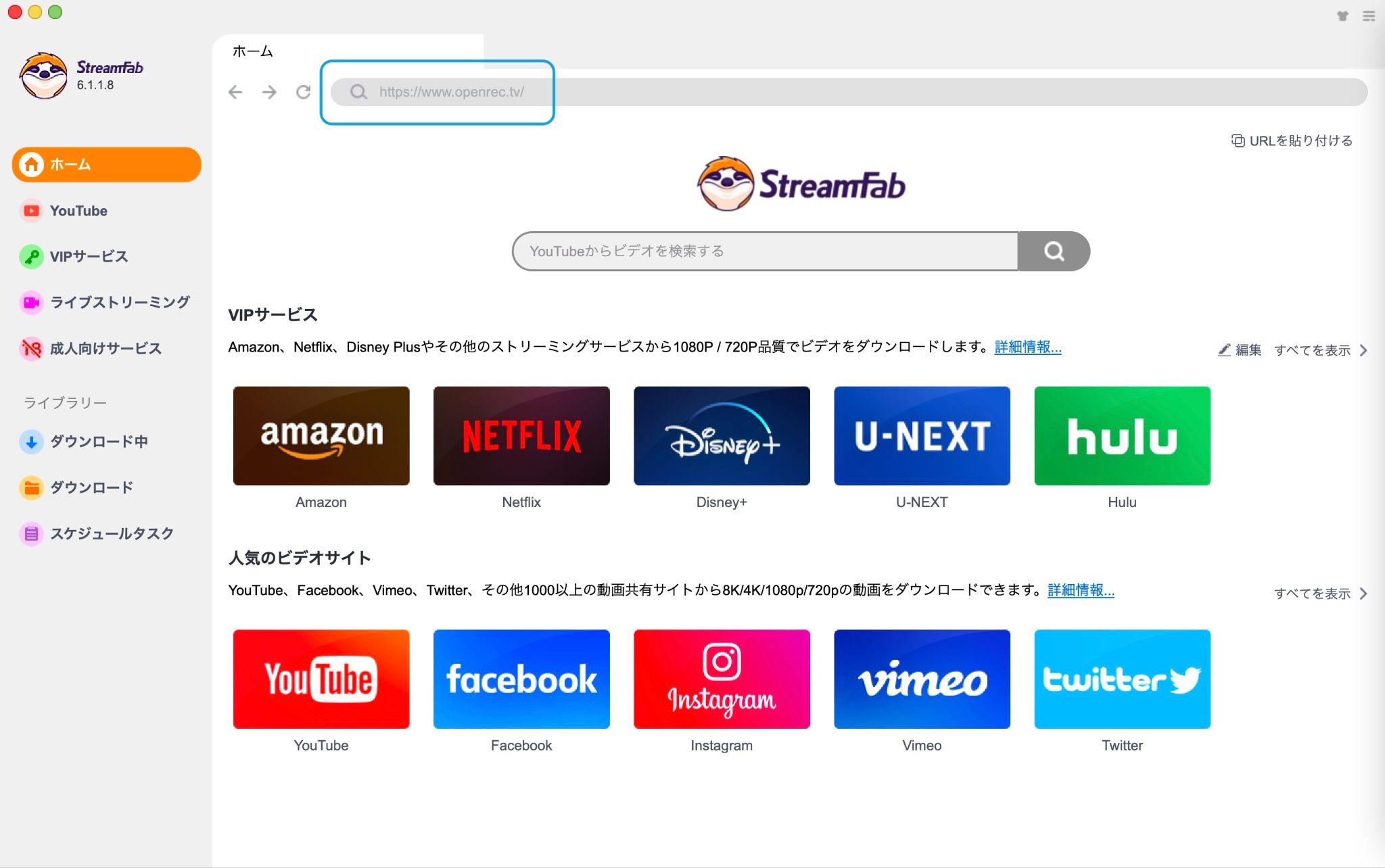
手順2.ブラウザのタブが開いてオープンレックが開く
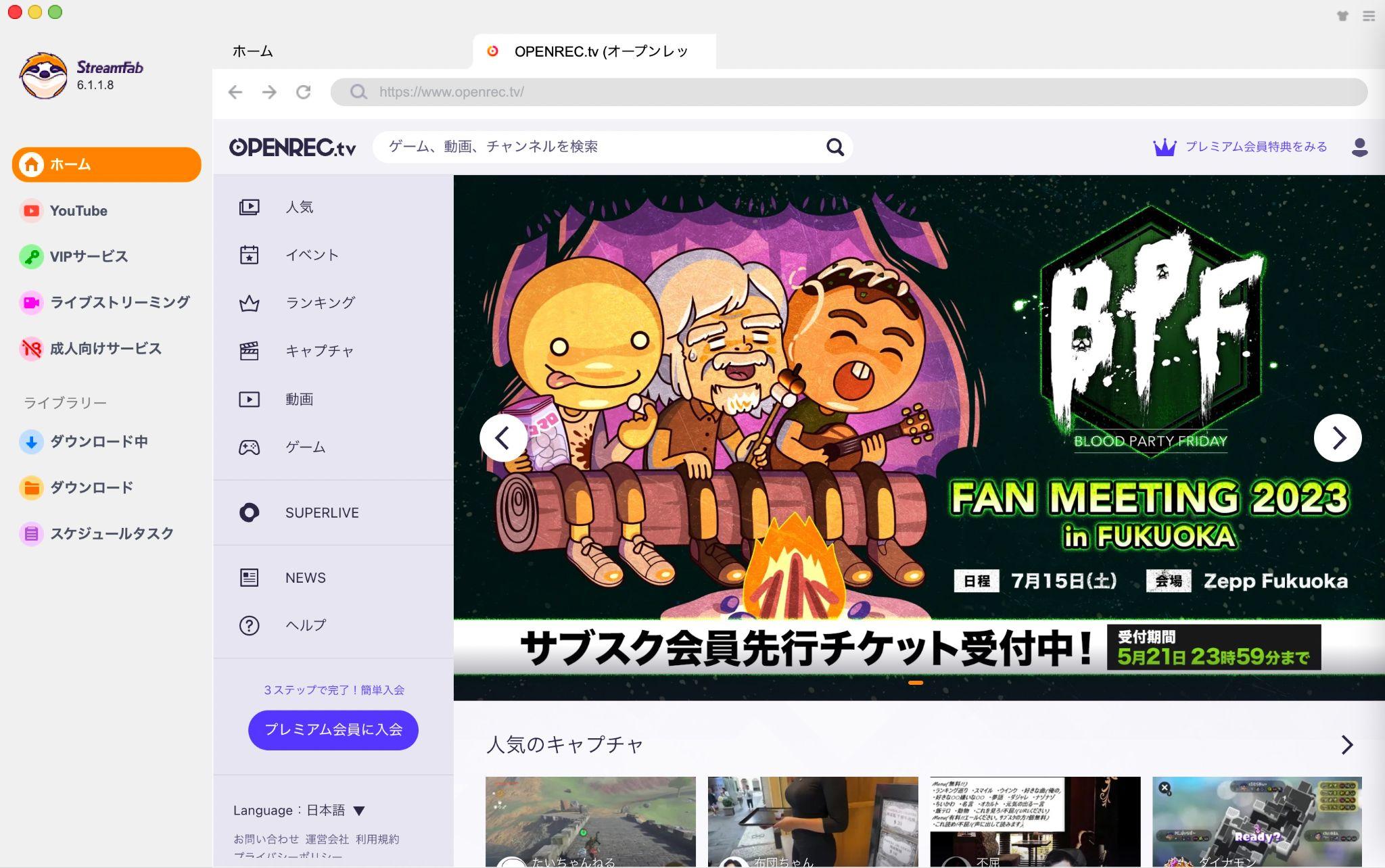
手順3.アーカイブを視聴するためにログインする
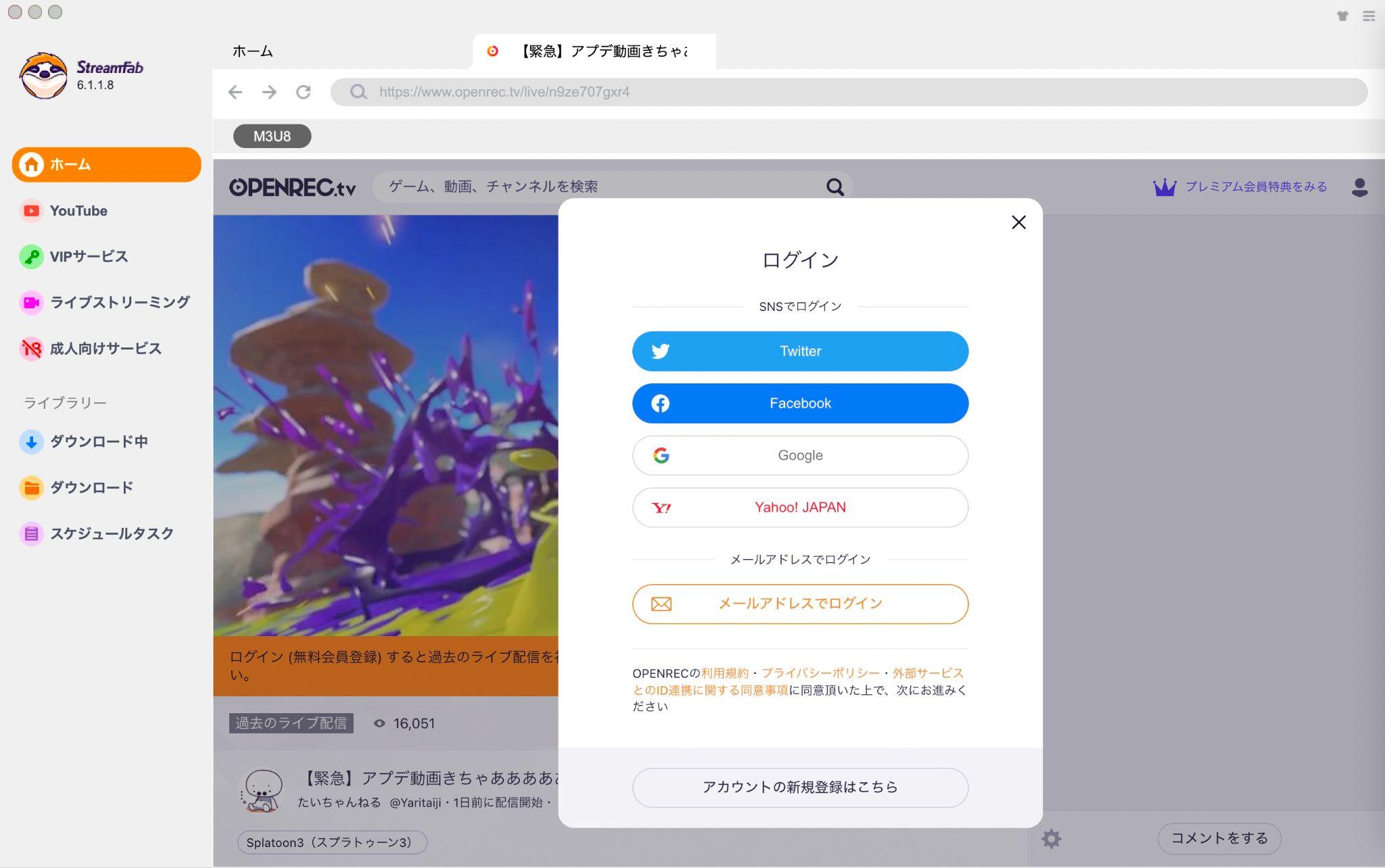
手順4.ダウンロードしたいアーカイブ動画を再生する
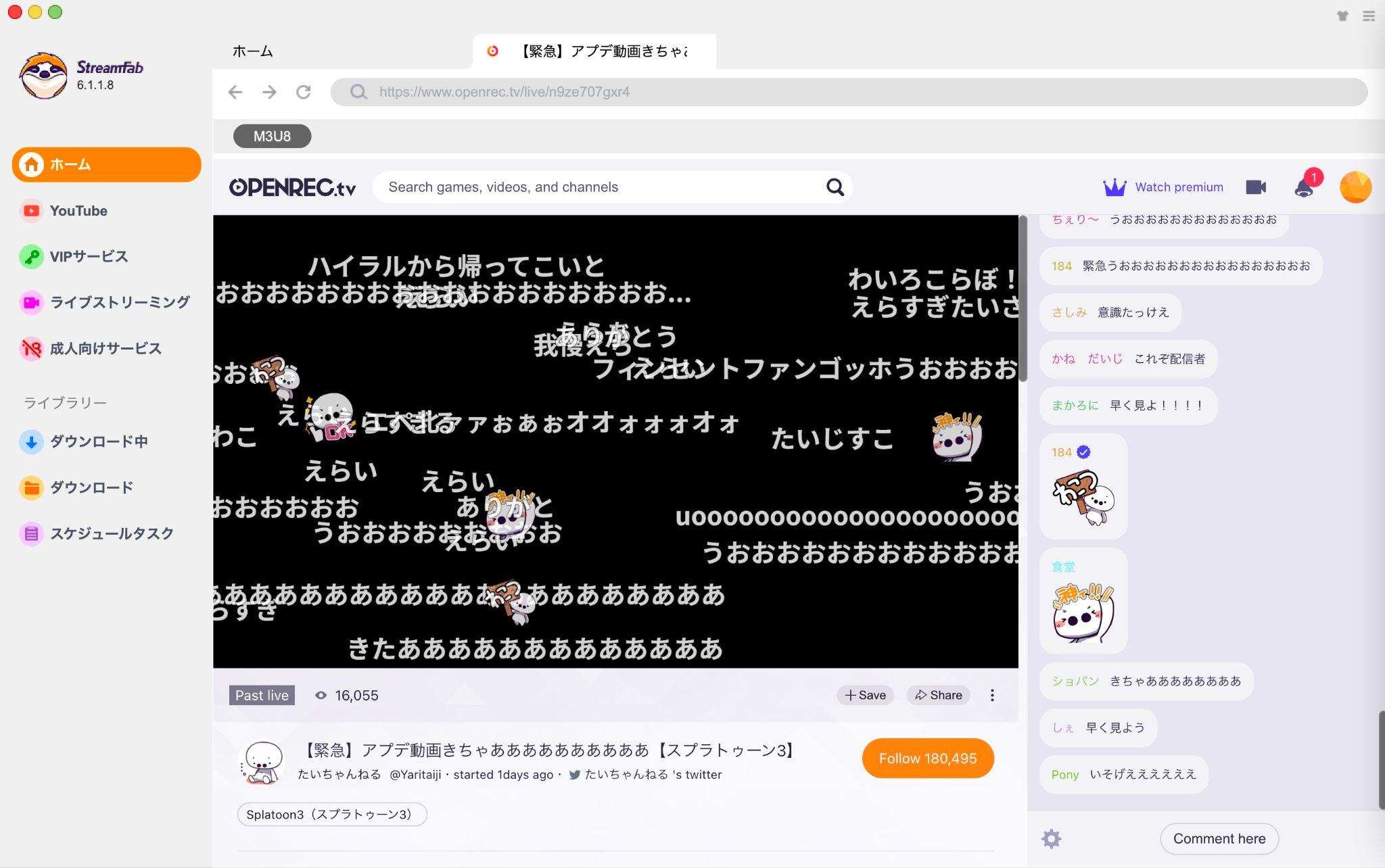
手順5.ダウンロードポップアップがヒョジされるので設定してダウンロードを開始する
動画は最大8Kに対応しているが、元動画の画質を超える事ができません。
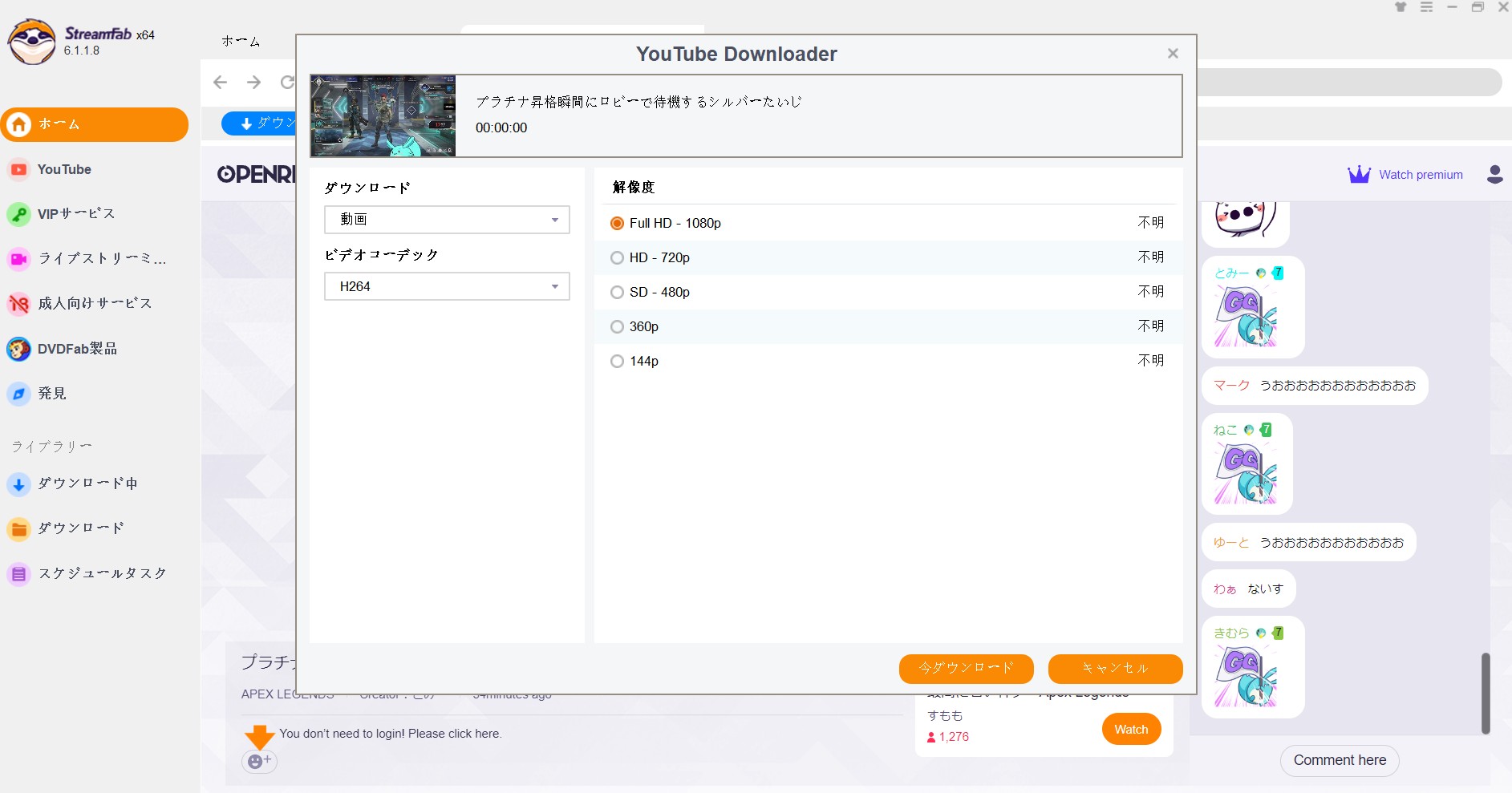
手順6.ダウンロードした動画を確認する
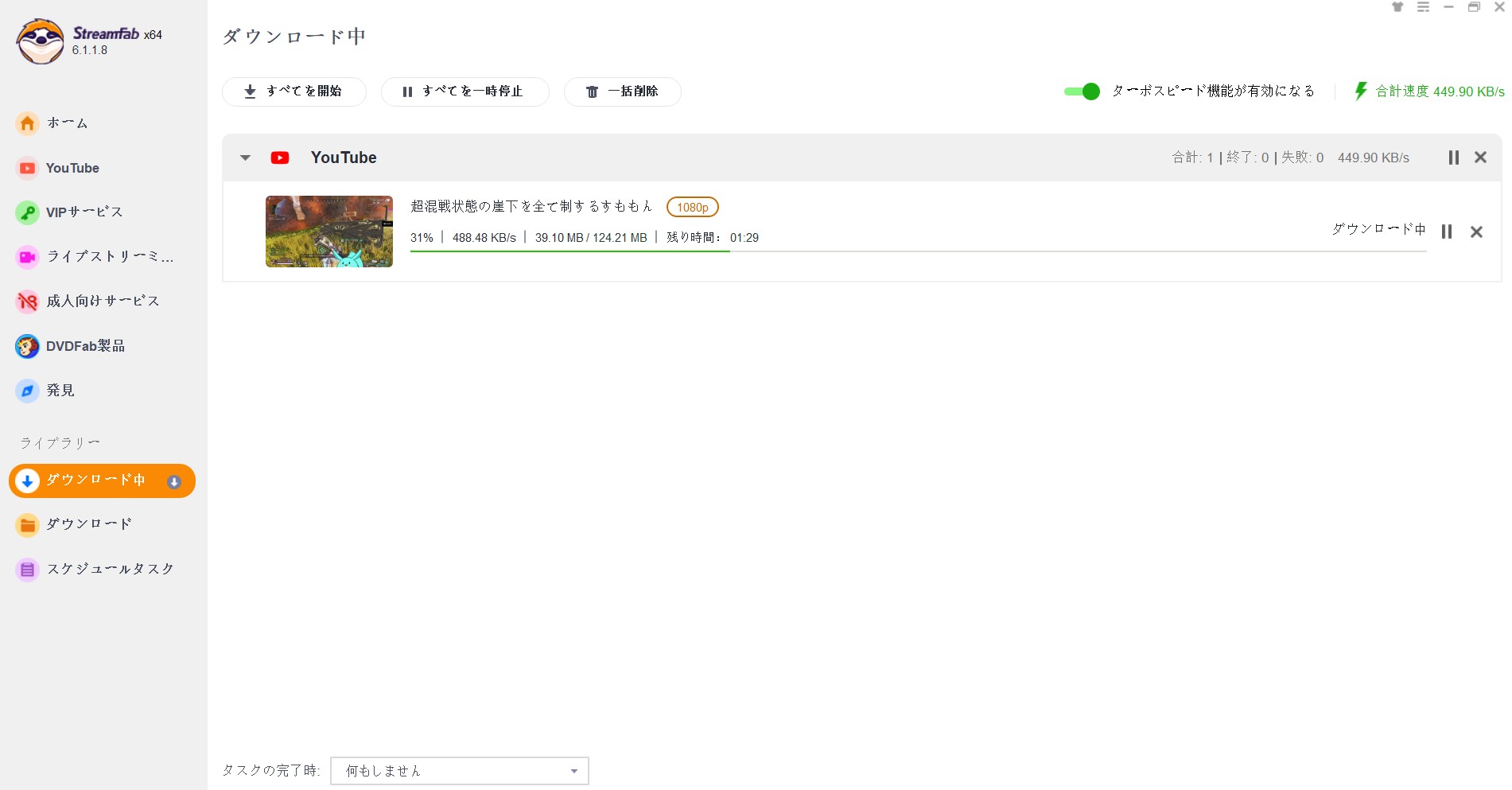
オープンレック(OPENREC)動画を録画する方法
オープンレックには「キャプチャ機能」と呼ばれる、動画を録画して保存できる機能があります。ここでは、キャプチャ機能のやり方や注意点をみていきましょう。
オープンレックのキャプチャ機能の使い方
キャプチャ機能の利用にはアカウントでのログイン+メールアドレスの認証が必要です。
キャプチャしたい動画を開いて「キャプチャ」をクリック。
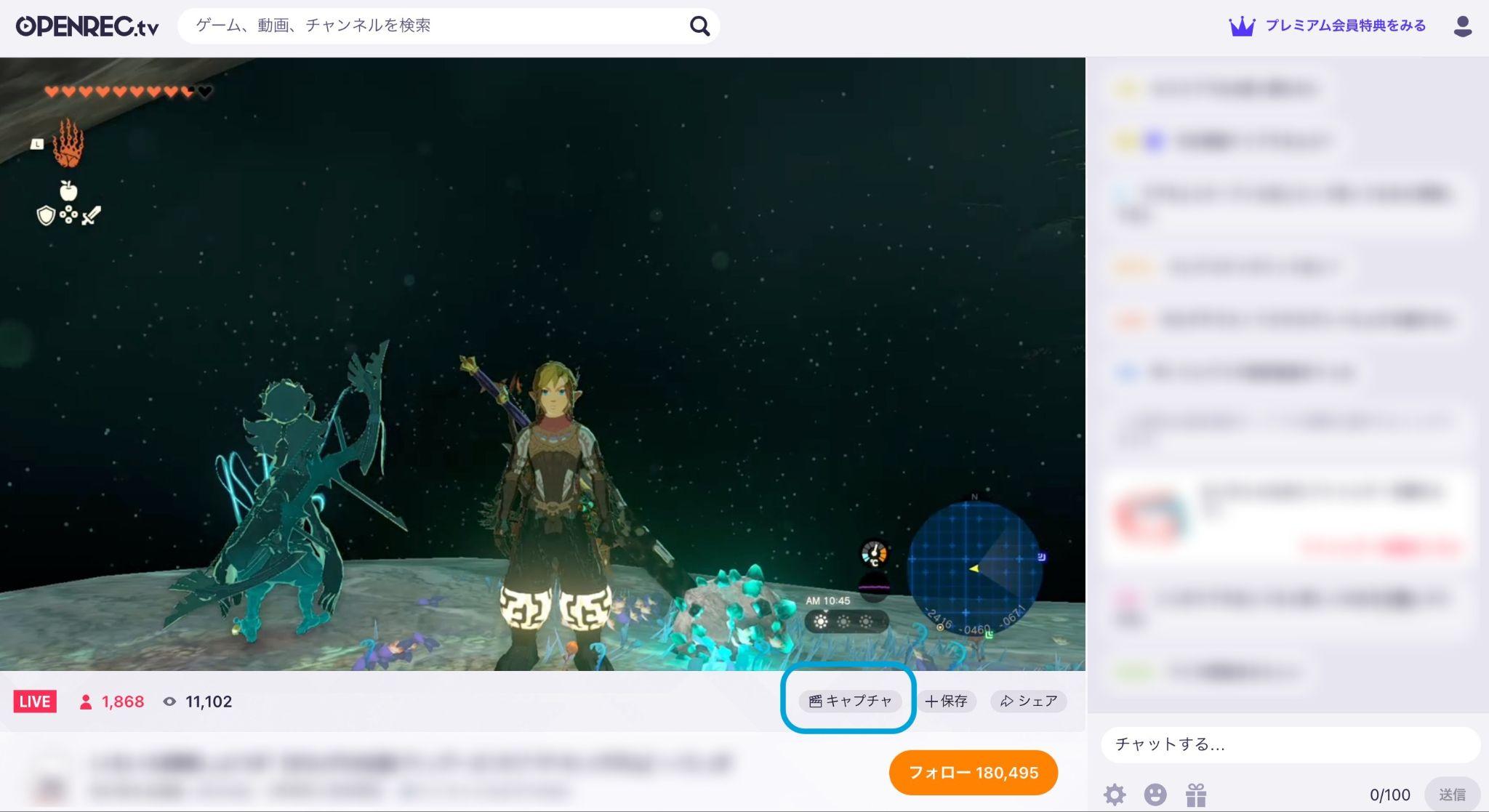
自動的に2分間のキャプチャが始まります。
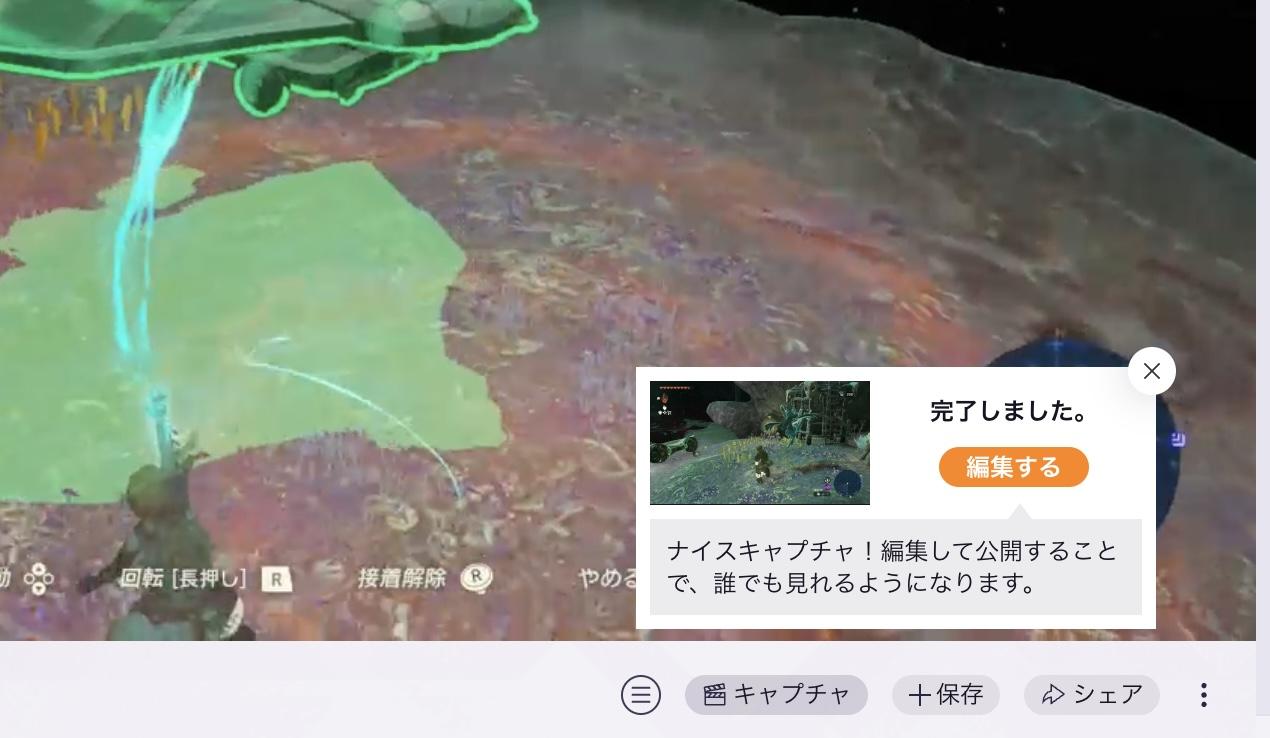
完了したら「編集する」をクリックして編集しましょう。動画編集ソフトのような感じで編集できます。
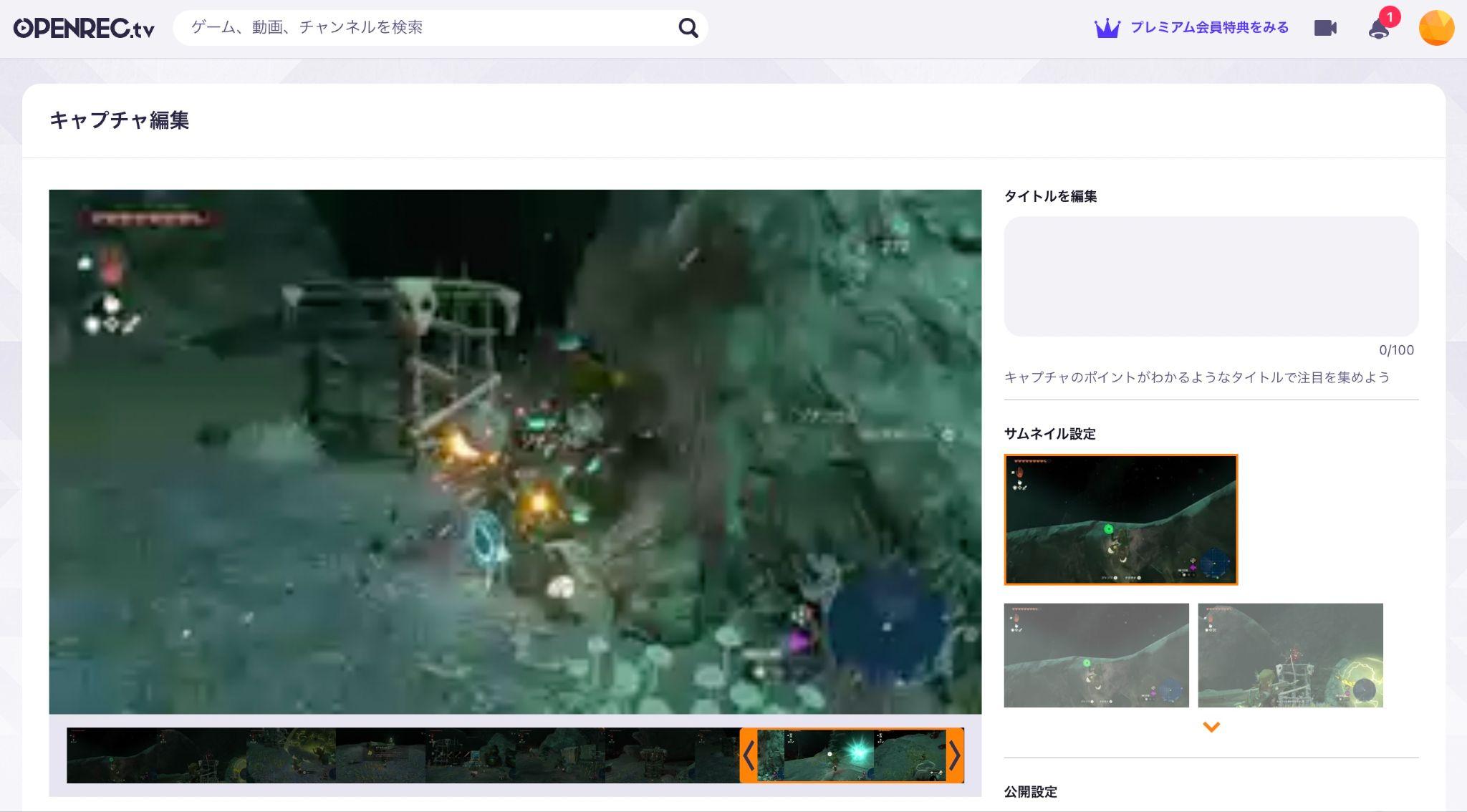
オープンレックのキャプチャ機能のデメリット
オープンレックのキャプチャ機能は2分間しか録画できません。また、保存先もオープンレックのマイページ内なので、オフライン再生は不可能です。キャプチャ機能はオフライン視聴するための機能というよりも、お気に入りのシーンをオープンレック内で他のユーザーとシェアするための機能なので、お気に入りの配信を永久的に保存してオフライン再生したい方には向きません。
「外部キャプチャーソフトで録画すればいいのでは?」と思う方もいるでしょう。確かに録画は可能ですが、録画データは容量が大きいためデバイスのストレージを圧迫してしまいます。また、一般的にキャプチャソフトには時間制限があり、大抵の場合5分程度しか無料で録画できません。ここで、推薦しません。
オープンレック(OPENREC)を永久にPCに録画する方法
OPENRECの動画を録画して永久にPCに保存する場合はRecordFabを利用してください。
RecordFabはOPENRECから動画をキャプチャして永久にMP4形式で保存するソフトウエア、M3U8とMPD技術の動画を両方サポートしているので、OPENRECのほか、TVerやAmazonプライム・ビデオ、U-NEXT、Netflix、NHKプラスなど殆どのストリーミング動画サイトに対応しており、ライブ配信でもMP4・MKV形式で保存します。
1.0/1.25/1.5/2.0倍の速度でOPENRECの動画を録画できるのは魅力の一つ。更に録画前に時間を指定する事ができるので録画が終わるまでずっと待つ必要がありません。内蔵のブラウザで動画ウェブサイトを開き、初心者でもすぐ使い方がわかります。
無料体験でOPENRECなどのウェブ・サイトから動画3本を録画する事ができます。
以下、RecordFabでOPENRECを録画する手順をご紹介します。
次のボタンをクリックしてRecordFabをダウンロードする
OPENRECのドメインを入力し、ダウンロードしたい動画を検索する
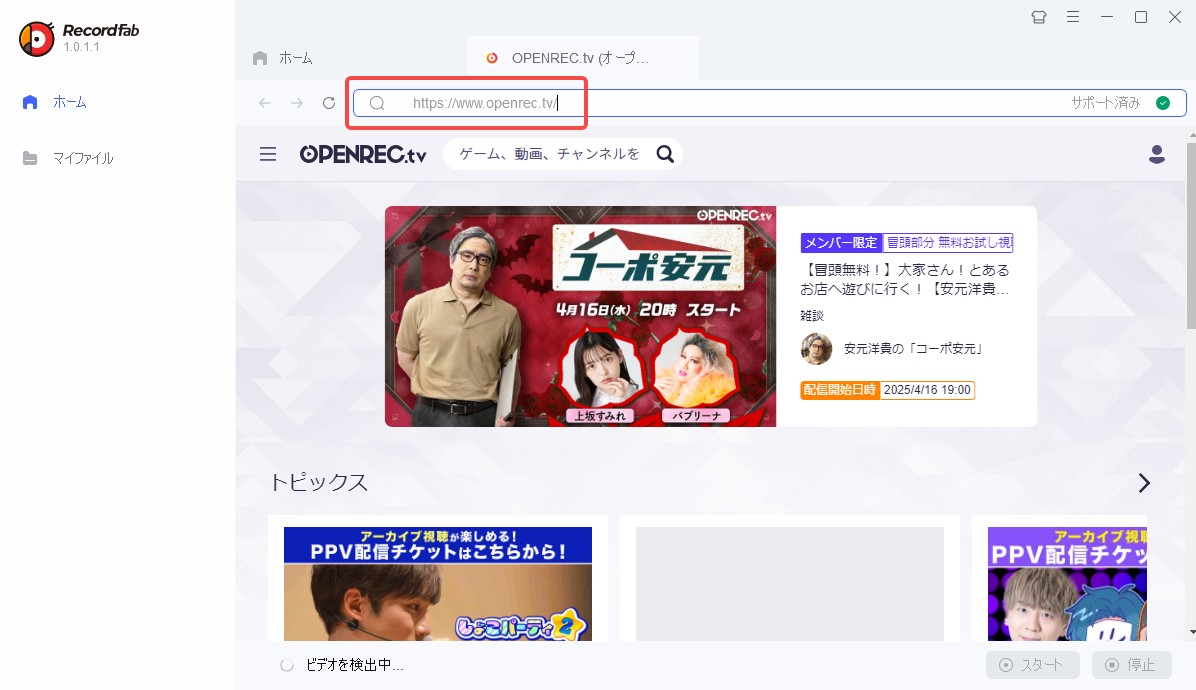
再生中の動画は検出され、右側のスタートボタンが明るくなるので、それをクリック
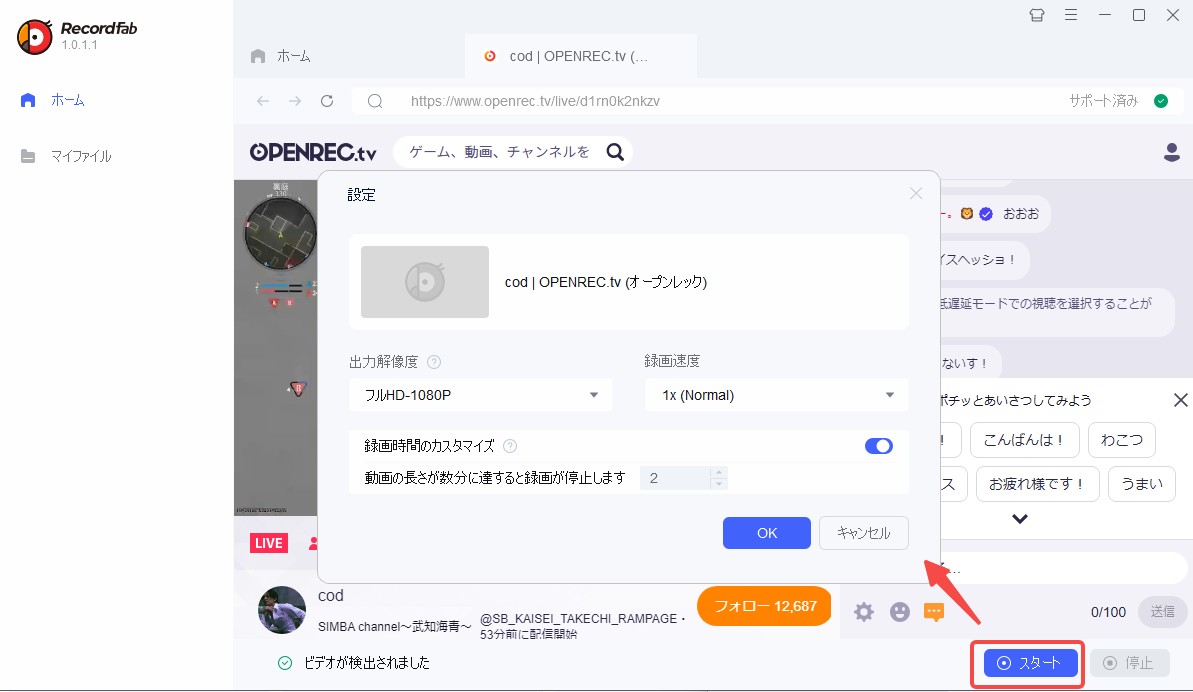
解像度や速度を指定して、録画時間を設定するとオープンレック動画の録画が開始
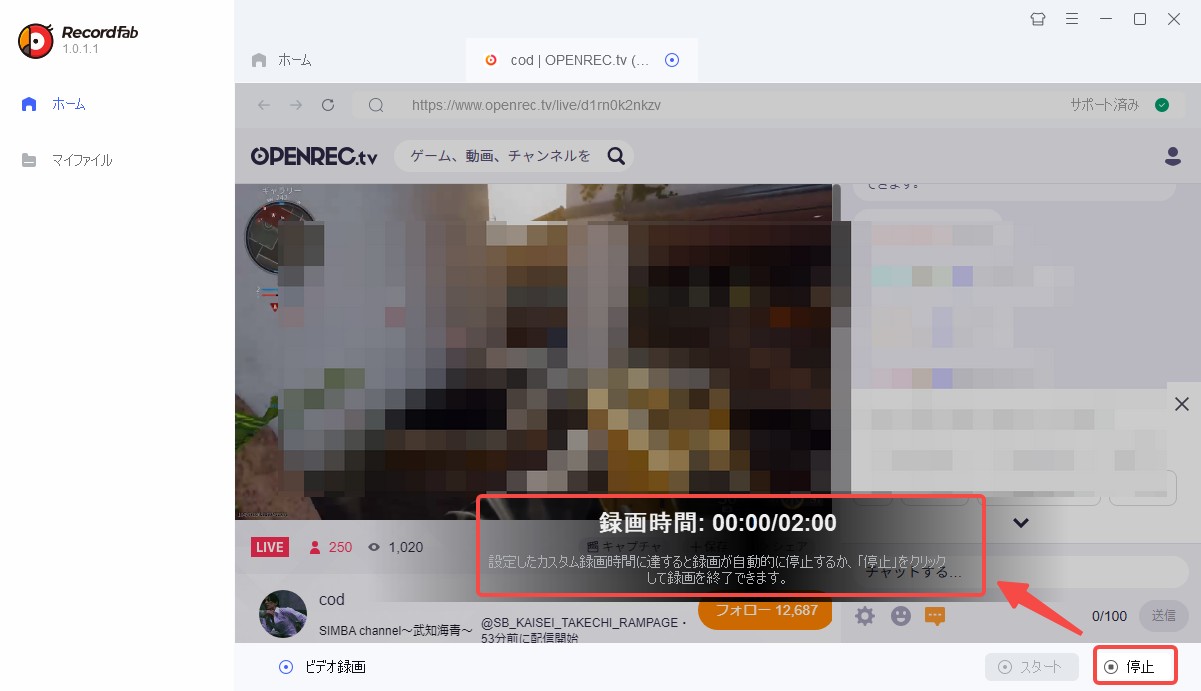
録画が完了したら「マイファイル」にて確認する
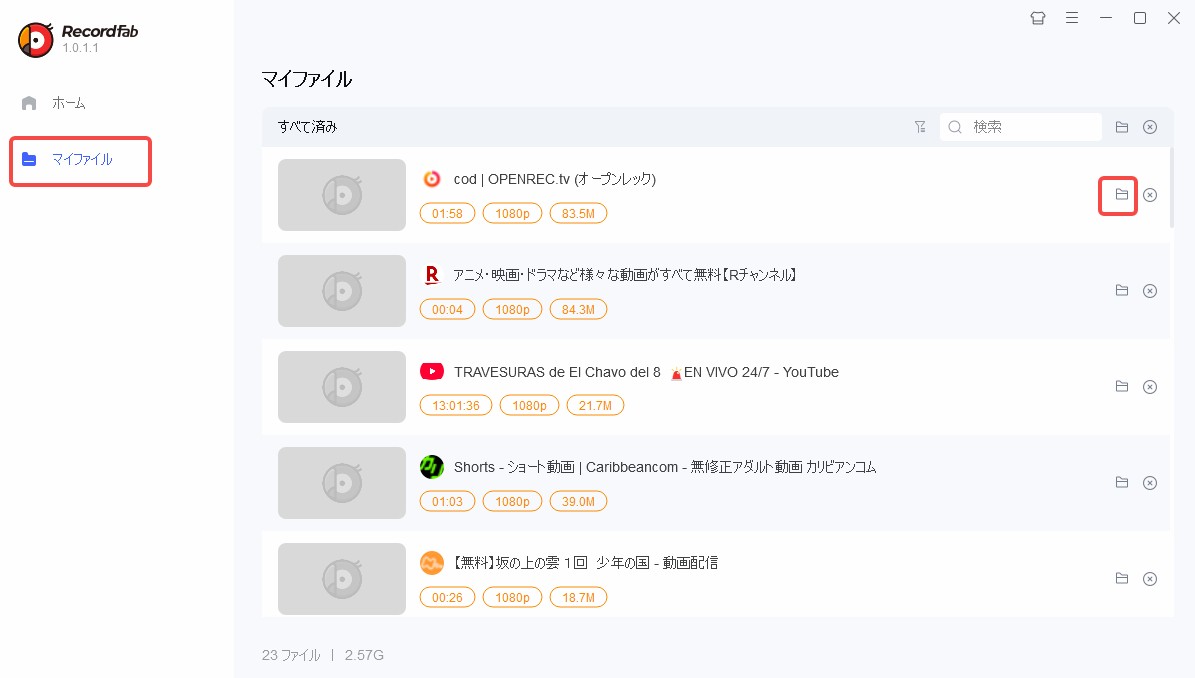
以上、オープンレックを録画してMP4形式に保存しました。
まとめ
オープンレックは、ライブ配信やゲーム実況動画が楽しめるサービスです。個性的で面白い配信者さんが多いだけでなくTLやチャット機能もわかりやすいため、ストレスなく快適に利用できます。オープンレックにはキャプチャ機能がありますが、2分までしか保存できません。もしお気に入りの配信を永久的に保存したい方は、外部ソフトを使用することで既存機能の制限を取り払うことができます。StreamFab DRM M3U8 ダウンローダーは処理も高速で安全に使える優良ソフトですので、まずは無料体験版から始めてみてくださいね!